Een van de belangrijkste voordelen van iCloud is de iCloud-fotobibliotheek. Al uw foto's en video's kunnen in de cloud worden opgeslagen in plaats van gebonden aan een specifiek apparaat, zodat u ze kunt gebruiken, ongeacht het apparaat dat u gebruikt. Alle wijzigingen die u in een foto of video op één apparaat aanbrengt, worden naar andere apparaten overgebracht.
"Wilt u uw foto's opslaan op iCloud en ze verwijderen van uw iPhone? iCloud-foto's worden niet gedownload?"
Als u afbeeldingen wilt downloaden of beheren, gaat u uiteindelijk naar de iCloud-fotogalerij voorzien zijn van. Hier zijn twee opties voor het optimaliseren van uw iPhone-apparaat en het downloaden en opslaan van het originele bestand.
Veel iOS-gebruikers weten echter nog steeds niet wat "download en sla het originele bestand op"is en hoe het te gebruiken.
Deze pagina geeft een aantal veelvoorkomende problemen weer om u te helpen het maximale uit deze functie en iOS-apparaten te halen.

iCloud biedt een handige manier om uw iOS-gegevens beter te beschermen door een back-up te maken van foto's op uw iPhone, iPad of iPod. U kunt eenvoudig toegang krijgen tot de functionaliteit in de iCloud-fotobibliotheek.
Er zijn twee opties voor downloadfoto's van iCloud die hier worden verstrekt.
iCloud ondersteunt andere Apple-apparaten zoals iPod en iPad. Dat betekent dat jij dat ook kunt muziek overbrengen van iPad naar Mac of van iPod naar Mac.
Opslag optimaliseren: iCloud-foto's beheren automatisch de grootte van de bibliotheek op het apparaat. Uw originele foto's en video's worden opgeslagen in iCloud en ruimtebesparende versies worden op uw apparaat opgeslagen.
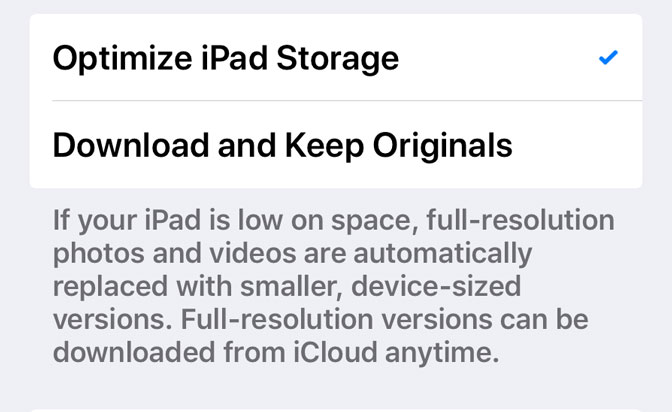
Download en bewaar origineel: Met iCloud-foto's worden de originele foto's en video's met volledige resolutie op iCloud en apparaten opgeslagen.
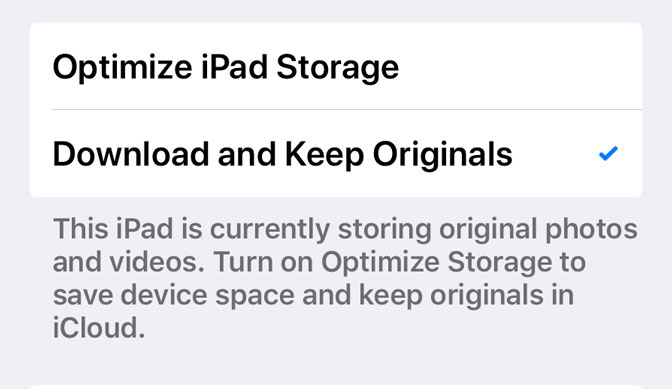
Stap 1 Klik op de omgeving app op uw iOS-apparaat en tik vervolgens op uw iCloud-account.
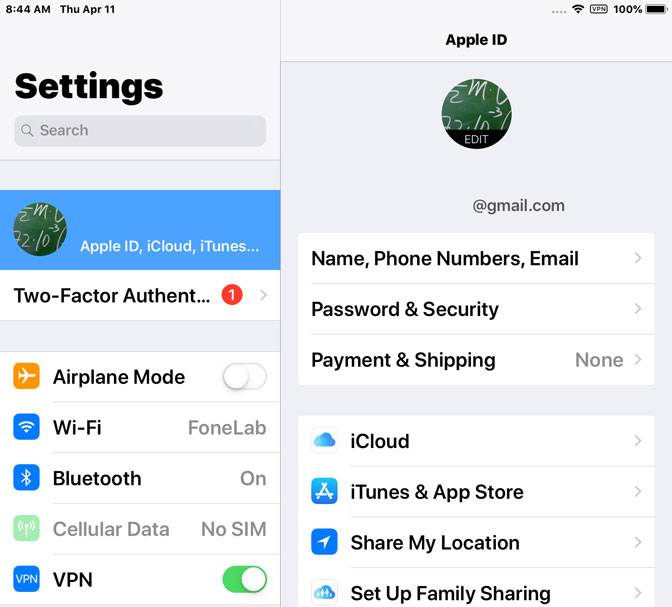
Stap 2Druk op Foto's optie en schakel vervolgens iCloud-foto's in.
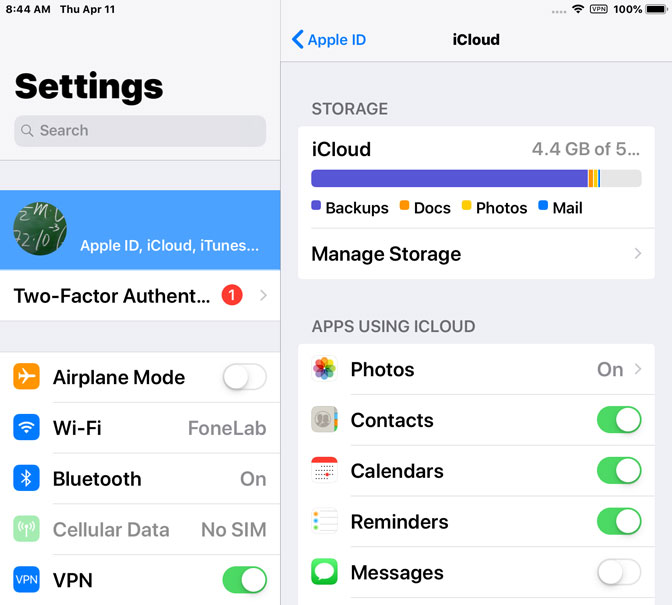
Stap 3 Selecteer de gewenste optie tussen Download en bewaar origineel en Optimaliseer opslag.
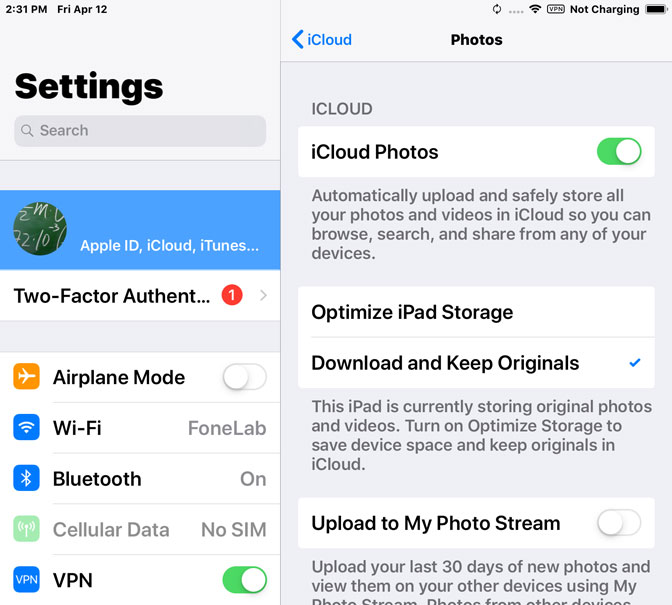
Hier zullen we een software aan u geven Als u de foto's van de originele kwaliteit naar Mac / pc wilt overbrengen.
FoneLab Hypertrans kan worden gebruikt als een hulpmiddel voor het overbrengen van foto's om u te helpen afbeeldingen vrij over te zetten tussen uw iPhone / Android en Mac of pc.
U kunt afbeeldingen toevoegen aan uw iPhone, afbeeldingen ophalen van uw iPhone of ze exporteren naar iTunes en uw computer, of zelfs uw iTunes-bibliotheek overbrengen naar uw nieuwe computer. Al deze bewerkingen kunnen worden uitgevoerd via de interface van HyperTrans. Dus als u meerdere bestanden naar uw computer wilt overbrengen, is dit absoluut een goede keuze.
Stap 1 Download de FoneLab Hypertrans. Zodra het programma is geïnstalleerd, wordt het automatisch geopend en vervolgens wordt uw iPhone op uw computer aangesloten. Nadat de software uw iPhone herkent, ziet u het onderstaande venster.

Stap 2. In het linkerdeelvenster van de interface ziet u alle inhoud in een kolom, inclusief media, afspeellijsten, foto's, boeken, contacten, sms enz. Klik op de Foto's en u krijgt alle foto's op uw iPhone opgeslagen. U kunt een voorvertoning bekijken van foto's vanaf verschillende locaties, waaronder Filmrol, Fotobibliotheek, Gedeelde albums enzovoort. Selecteer de gewenste foto en klik vervolgens op Exporteren naar pc.
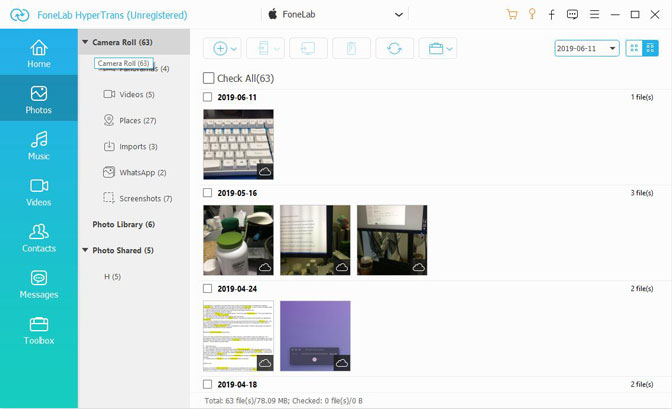
Stap 3 Er verschijnt een venster waarin u een map kunt selecteren om de overgedragen foto's op te slaan. Dan klikken map selecteren, de foto's worden overgebracht naar de computer.

FoneLab Hypertrans wordt steeds populairder vanwege de eenvoudige bediening, hoge snelheid, eenvoudige connectiviteit met meerdere apparaten en nog veel meer. Al deze functies maken de software uitgebreider in vergelijking met iTunes.
Waarom krijgt u het programma niet op uw computer en heeft u een betere ervaring met het beheer van uw iOS-gegevens?